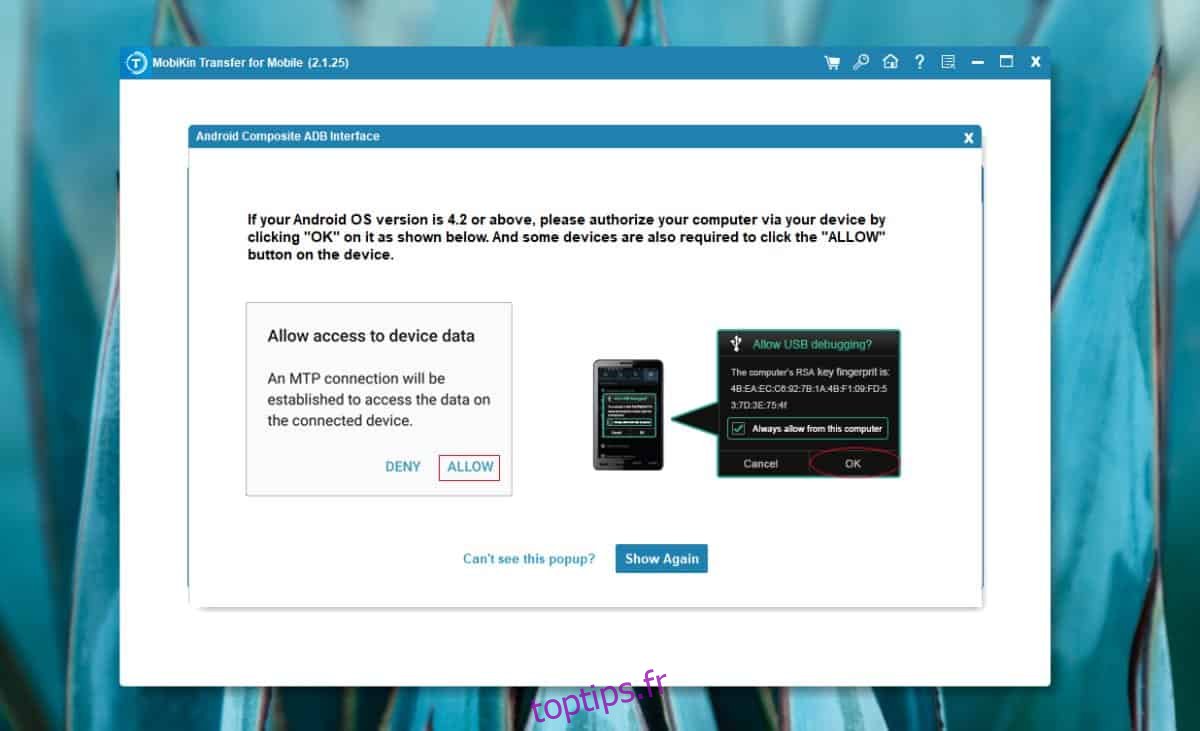Le transfert de données est compliqué lorsqu’il s’agit de téléphones. Vous pouvez déplacer des photos et des vidéos assez facilement, et parfois la musique peut également être transférée si elle n’est pas protégée par DRM, mais qu’un téléphone contient plus que des photos et des médias. Il contient des applications, des contacts, des journaux d’appels, des messages et plus encore. Ils ne sont pas faciles à copier, en fait, ils sont presque impossibles à copier comme les photos et les vidéos. Vous avez besoin d’une application pour le travail et vous serez probablement en mesure de trouver une application capable de copier des contacts ou des journaux d’appels. Les messages sont un peu plus compliqués. Le moyen le plus simple de transférer des données entre téléphones Android consiste à utiliser une application sur votre bureau. Vous pouvez connecter les téléphones entre lesquels vous souhaitez transférer des données à votre bureau, et l’application se chargera de tout.
Le seul problème avec l’utilisation d’applications pour transférer des données entre des téléphones Android est qu’elles sont principalement conçues pour lorsque les utilisateurs achètent un nouveau téléphone. Le but de ces applications est de vous aider à configurer un nouveau téléphone afin qu’il ait tout ce que votre ancien a fait. À cette fin, ces applications ne vous permettent pas vraiment de conserver les données sur le téléphone vers lequel vous transférez des données, mais il y a toujours des exceptions. MobiKin Transfer for Mobile est une application de transfert de données qui peut cloner les données d’un téléphone à un autre, mais vous permet également de les déplacer de manière sélective vers un autre téléphone sans écraser les données existantes.
Table des matières
MobiKin: transfert de données de téléphone Android
Transfert MobiKin pour mobile coûte 49,95 $ pour une seule licence pendant un an. Au moment de la rédaction de cet article, une énorme affaire est en cours et vous pouvez l’obtenir pour seulement 29,95 $. Il existe également une licence à vie qui coûte 59,95 $, qui, au moment de la rédaction de cet article, n’est disponible que pour 39,95 $.
Il a également une version d’essai qui peut transférer dix contacts, dix entrées de journal et dix messages. C’est parfait pour essayer l’application et si vous décidez de l’acheter et que cela ne fonctionne pas comme annoncé, les développeurs vous rembourseront dans les trente jours suivant votre achat.
En termes de fonctionnalités, MobiKin a un seul objectif; transférer des données. Il a une interface extrêmement simple que vous pouvez facilement apprendre et il peut vous guider à travers les quelques autorisations que vous devez activer sur votre téléphone Android. En ce qui concerne le téléphone Android, MobiKin prend en charge Android 4.4 et versions ultérieures. Cela inclura la plupart des téléphones utilisés aujourd’hui
Afin de transférer des données, MobiKin installera l’application Android MobiKin à la fois sur le téléphone source et sur le téléphone de destination. Vous pouvez supprimer l’application plus tard une fois que vous avez terminé le transfert des données, cependant, si vous devez à nouveau transférer des données, le client de bureau MobiKin installera l’application Android sur les deux téléphones.
Transférer des données entre des téléphones Android
Exécutez MobiKin et connectez le téléphone à partir duquel vous souhaitez transférer des données. Sur le téléphone, activez le débogage USB. Si vous ne savez pas comment activer le débogage USB, l’application de bureau MobiKin vous guidera.
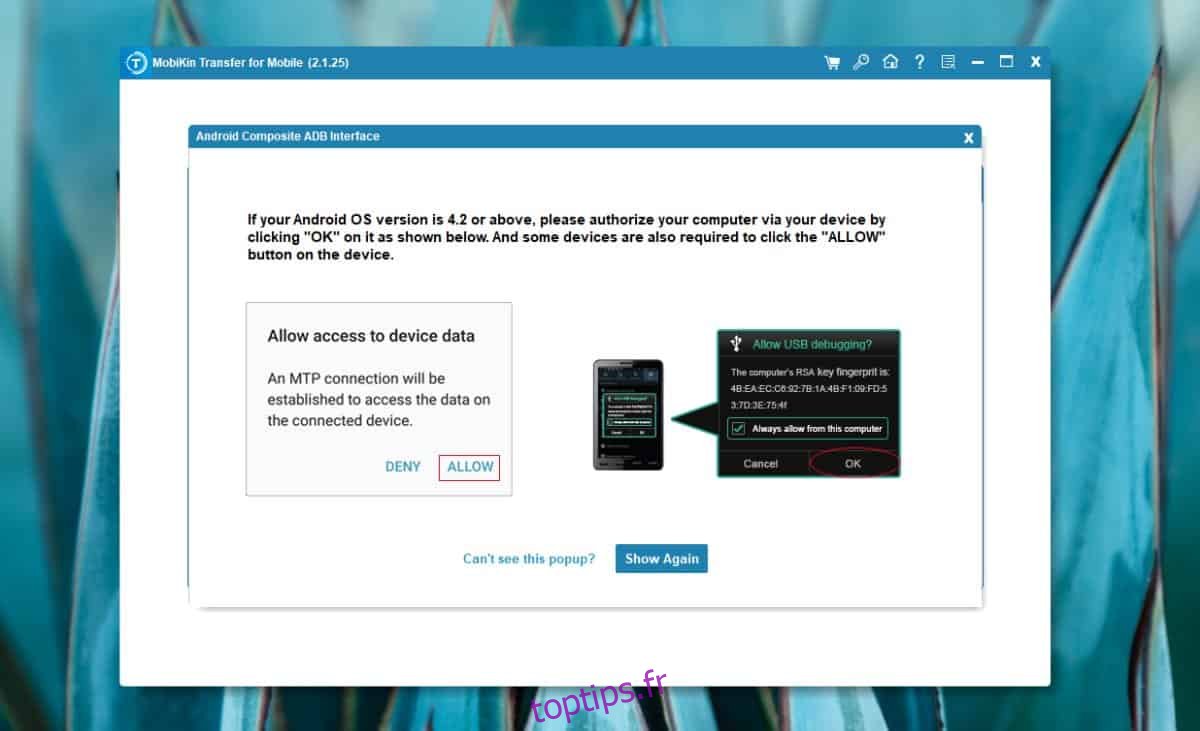
Une fois que vous avez activé le débogage USB, MobiKin se connecte au téléphone et lit les données qu’il contient. Cela prendra du temps en fonction de la quantité de données à lire. Répétez pour le téléphone vers lequel vous souhaitez transférer des données.

De manière générale, le premier téléphone que vous connectez est le téléphone «Source» et le second est le téléphone «Destination». Vous pouvez cliquer sur le bouton «Retourner» en haut pour les échanger.
Une fois que vous avez trié les téléphones source et de destination, vous pouvez utiliser la colonne du milieu pour sélectionner ce que vous souhaitez transférer. Si vous souhaitez conserver les données sur le téléphone de destination, c’est-à-dire ne pas les effacer, assurez-vous que l’option «Effacer les données avant de copier» n’est pas activée en bas du téléphone de destination. Cliquez sur «Démarrer la copie».
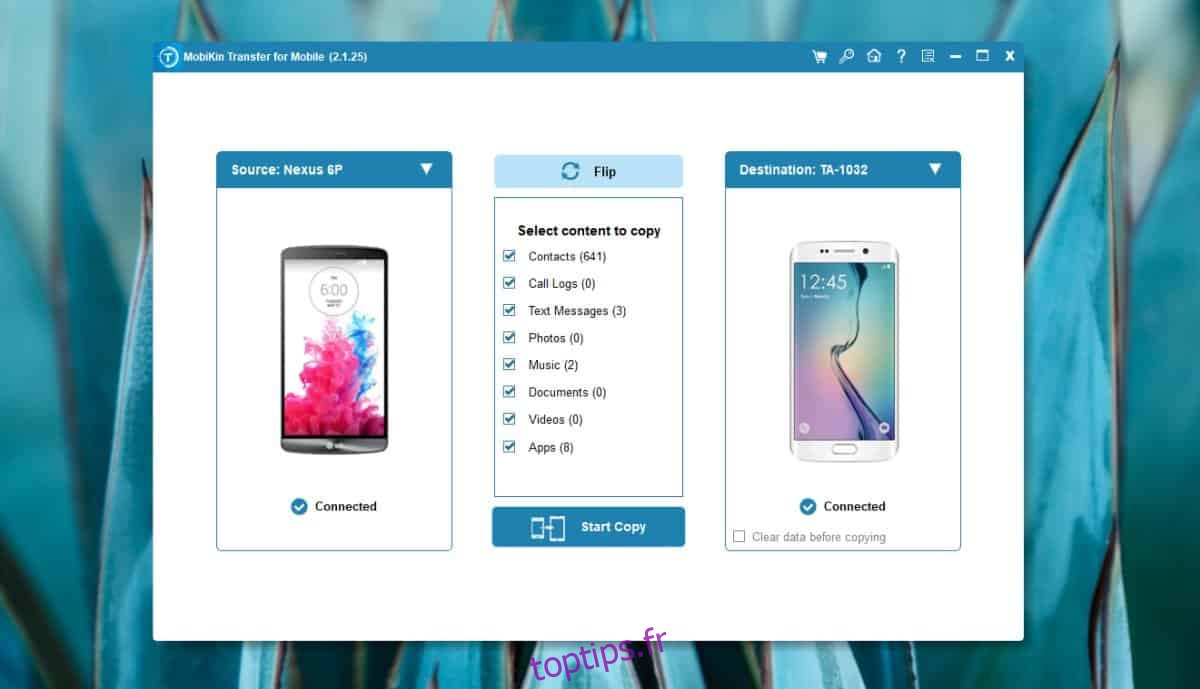
Le temps nécessaire à la copie des données dépend de la quantité de données disponibles. Il peut également être affecté par la norme USB prise en charge par les deux appareils et par la version d’Android qu’ils utilisent. Les appareils plus anciens prendront plus de temps pour lire / écrire des données.
Les données, une fois copiées, ne pourront plus être distinguées des données déjà présentes sur le téléphone. Vous devez savoir quel message, quelle entrée de journal d’appels, quel contact, etc. n’étaient pas là avant pour pouvoir le repérer. Les données copiées apparaîtront dans les applications par défaut sur le téléphone de destination. Par exemple, si vous avez copié des messages d’un ancien téléphone vers un nouveau, les messages apparaîtront dans l’application de messagerie par défaut sur le téléphone de destination.
Conclusion
MobiKin fonctionne comme annoncé, bien que le prix puisse sembler élevé à certains utilisateurs. L’interface de l’application indique qu’elle peut également transférer des données entre les iPhones et d’autres appareils iOS et vous pouvez l’essayer, mais nous n’avons pas eu beaucoup de chance pour que l’application reconnaisse un appareil iOS. Vous devez absolument commencer par la version d’essai si vous avez l’intention d’utiliser l’application pour un appareil iOS.